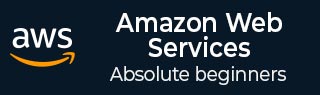
- 亚马逊网络服务教程
- AWS - 首页
- 亚马逊网络服务基础
- AWS - 云计算
- AWS - 基本架构
- AWS - 管理控制台
- AWS - 控制台移动应用
- AWS - 账户
- 亚马逊计算服务
- AWS - 弹性计算云
- AWS - 自动扩展
- AWS - 工作空间
- AWS - Lambda
- 亚马逊网络服务
- AWS - 虚拟私有云
- AWS - Route 53
- AWS - 直接连接
- 亚马逊数据库服务
- AWS - 关系数据库服务
- AWS - DynamoDB
- AWS - Redshift
- 亚马逊应用服务
- AWS - 简单工作流服务
- AWS - WorkMail
- 亚马逊网络服务资源
- AWS - 快速指南
- AWS - 有用资源
- AWS - 讨论
亚马逊网络服务 - 直接连接
AWS 直接连接允许从我们的网络创建到 AWS 位置的专用网络连接。它使用 802.1q VLAN,可以将其划分为多个虚拟接口,以使用相同的连接访问公共资源。这降低了网络成本并增加了带宽。可以根据需要随时重新配置虚拟接口。
使用 AWS 直接连接的要求
要使用 AWS 直接连接,我们的网络必须满足以下条件之一:
我们的网络应位于 AWS 直接连接位置。访问此链接以了解可用的 AWS 直接连接位置 https://aws.amazon.com/directconnect/。
我们应该与 AWS 合作伙伴网络 (APN) 成员的 AWS 直接连接合作伙伴合作。访问此链接以了解 AWS 直接连接合作伙伴的列表:https://aws.amazon.com/directconnect/
我们的服务提供商必须可移植才能连接到 AWS 直接连接。
此外,我们的网络必须满足以下必要条件:
连接到 AWS 直接连接需要单模光纤,对于 1 千兆以太网使用 1000BASE-LX (1310nm),对于 10 千兆以太网使用 10GBASE-LR (1310nm)。必须禁用端口的自动协商。应该支持跨这些连接的 802.1Q VLAN。
网络必须支持边界网关协议 (BGP) 和 BGP MD5 身份验证。可选地,我们可以配置双向转发检测 (BFD)。
如何配置 AWS 直接连接?
以下是配置 AWS 直接连接的步骤:
步骤 1 - 使用此链接打开 AWS 直接连接控制台:https://console.aws.amazon.com/directconnect/
步骤 2 - 从导航栏中选择 AWS 直接连接区域。
步骤 3 - 打开 AWS 直接连接欢迎页面。选择“开始使用直接连接”。
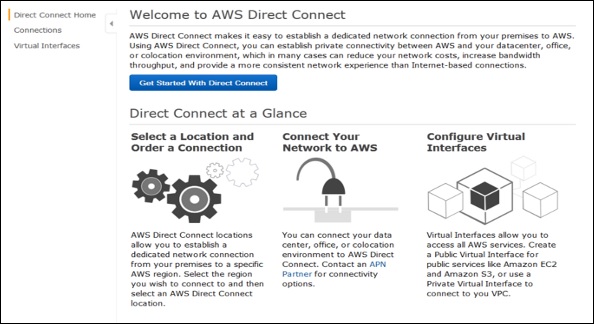
步骤 4 - 打开“创建连接”对话框。填写所需详细信息并单击“创建”按钮。
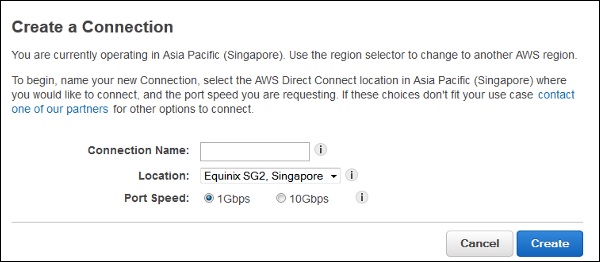
AWS 将在 72 小时内向授权用户发送确认电子邮件。
步骤 5 - 使用以下步骤创建虚拟接口。
再次打开 AWS 控制台页面。
在导航栏中选择“连接”,然后选择“创建虚拟接口”。填写所需详细信息并单击“继续”按钮。
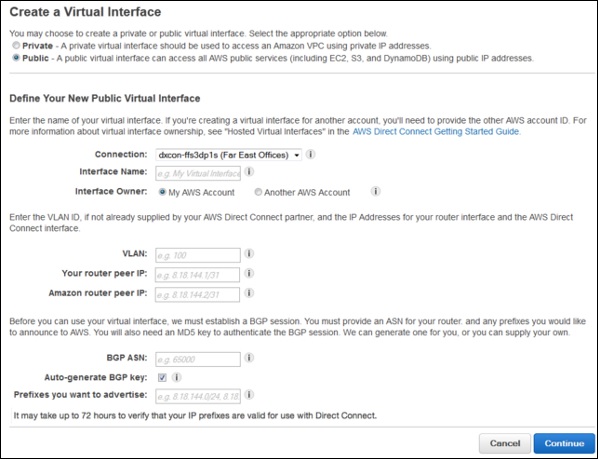
选择“下载路由器配置”,然后单击“下载”按钮。
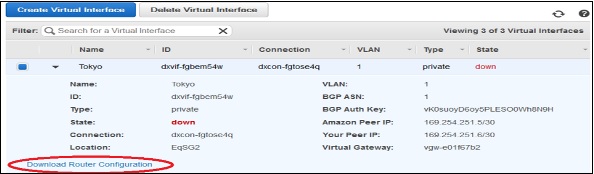

验证虚拟接口(可选)。要验证 AWS 直接连接,请使用以下步骤。
验证虚拟接口与 AWS 云的连接 - 运行 traceroute 并验证 AWS 直接连接标识符是否在网络跟踪中。
验证虚拟接口与 Amazon VPC 的连接 - 使用任何可 ping 的 AMI 并将 Amazon EC2 实例启动到附加到虚拟专用网关的 VPC 中。
实例运行后,获取其私有 IP 地址并 ping 该 IP 地址以获取响应。
直接连接的功能
降低带宽成本 - 成本在双向都降低了,即它直接将数据传输到和从 AWS 传输。通过专用连接传输的数据按降低的 AWS 直接连接数据传输速率收费,而不是互联网数据传输速率。
与所有 AWS 服务兼容 - AWS 直接连接是一种网络服务,支持所有可以通过互联网访问的 AWS 服务,例如 Amazon S3、Amazon EC2、Amazon VPC 等。
到 Amazon VPC 的专用连接 - AWS 直接连接可用于直接从我们的家庭网络到 Amazon VPC 建立具有高带宽的专用虚拟接口。
弹性 - AWS 直接连接提供 1 Gbps 和 10 Gbps 连接,并可根据需要建立多个连接。
简单易用 - 使用 AWS 管理控制台轻松注册 AWS 直接连接。使用此控制台,可以管理所有连接和虚拟接口。